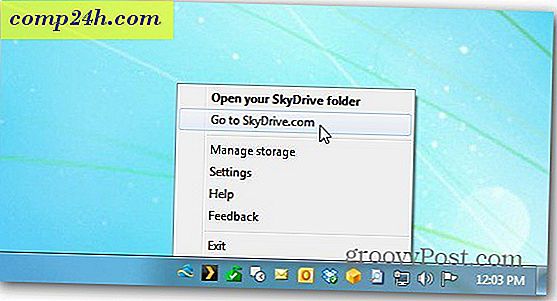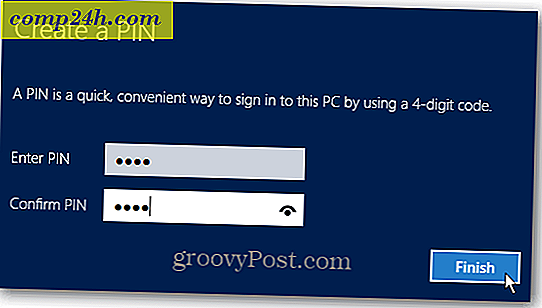विंडोज 10 में माउंट और आईएसओ छवियों को कैसे जलाएं
जब विंडोज 7 जारी किया गया था, तो एक महत्वपूर्ण नई अंतर्निहित सुविधा डिस्क पर आईएसओ छवियों को जलाने की क्षमता थी। जब विंडोज 8 चारों ओर आया, इसमें आईएसओ जलने और आईएसओ छवियों को मूल रूप से तीसरे पक्ष के सॉफ्टवेयर के बिना बढ़ने की इजाजत दी गई।
यदि आपने विंडोज 8 को छोड़ दिया है और विंडोज 7 को विंडोज 10 में अपग्रेड किया है, तो यहां माइक्रोसॉफ्ट के नए ओएस में मौजूद दोनों सुविधाओं का उपयोग करने पर एक नज़र डालें।
विंडोज 10 में माउंट आईएसओ
सबसे पहले, हम एक आईएसओ फ़ाइल बढ़ते हुए एक नज़र डालेंगे। विंडोज के पिछले संस्करणों में, आपको एक आईएसओ माउंट करने के लिए वर्चुअल क्लोन ड्राइव जैसे किसी तृतीय-पक्ष टूल का उपयोग करने की आवश्यकता होती है या इमेजबर्न जैसी उपयोगिता को डिस्क पर जला दिया जाता है।
हालांकि, विंडोज 8 के बाद से, एक आईएसओ बढ़ाना एक डबल क्लिक के रूप में सरल है। वह डिस्क छवि को वर्चुअल ड्राइव के रूप में आरोहित करेगा, और आप सामग्री देख सकते हैं।

नीचे दिए गए उदाहरण की तरह मैंने फ़ाइलों को प्रकट करने के लिए विंडोज 7 छवि पर डबल क्लिक किया।

वैकल्पिक रूप से, आप आईएसओ फ़ाइल पर राइट-क्लिक कर सकते हैं और संदर्भ मेनू से माउंट का चयन कर सकते हैं; ध्यान दें कि डिस्क छवि को जलाने का विकल्प नीचे है।

आप आईएसओ फ़ाइल का चयन भी कर सकते हैं, और रिबन से प्रबंधित करें> माउंट ... पर जाएं; ध्यान दें कि इस नेविगेशन विधि का उपयोग करके आपको जला आइकन भी मिल जाएगा।

कोई फर्क नहीं पड़ता कि आप अपने आईएसओ को माउंट करने के लिए कैसे चुनते हैं, यह इसे वर्चुअल डिस्क के रूप में माउंट करता है, और यह इस पीसी में एक ड्राइव के रूप में दिखाई देगा। उदाहरण के लिए, नीचे दिए गए शॉट में मेरे पास तीन अलग-अलग आईएसओ फाइलें हैं।
फिर आप उन्हें एक्सेस कर सकते हैं जैसे कि आपके ड्राइव में एक भौतिक डिस्क थी।

साथ ही, ध्यान दें कि यदि आप आईएसओ को अनमाउंट करना चाहते हैं, तो बस राइट-क्लिक करें और निकालें का चयन करें।

एक आईएसओ जल रहा है
जैसा कि मैंने ऊपर बताया है, छवि को जलाने का विकल्प या तो रिबन या संदर्भ मेनू पर है। डिस्क पर एक आईएसओ जला देना अनिवार्य रूप से वही है जैसा कि यह विंडोज 7 में था। रिक्त डिस्क में पॉप करें और राइट-क्लिक करें और डिस्क छवि को जलाएं चुनें।

फिर विंडोज डिस्क छवि बर्नर उपकरण बंद हो जाता है। अपनी खाली सीडी या डीवीडी के साथ ड्राइव का चयन करें। मैं जलने के बाद डिस्क सत्यापित करने का भी सुझाव देता हूं । यह सुनिश्चित करेगा कि जलने की प्रक्रिया के दौरान डिस्क पर कोई त्रुटि नहीं है।

ऐसा करने के बाद, ड्राइव आपकी पूर्ण डिस्क के साथ खुल जाएगी। यही सब है इसके लिए!

हालांकि सॉफ्टवेयर के लिए यूएसबी इंस्टॉलेशन ड्राइव बनाने के लिए आमतौर पर तेज़ होता है, कुछ लोग भौतिक डीवीडी, सीडी या ब्लू-रे डिस्क का उपयोग करके अधिक आरामदायक होते हैं। फ्लैश ड्राइव में आसानी से खोने की प्रवृत्ति होती है। यदि आपको किसी भी कारण से डिस्क पर विंडोज 7 या उच्चतर की खुदरा प्रतिलिपि जला देना है, तो माइक्रोसॉफ्ट सॉफ्टवेयर डाउनलोड साइट पर जाएं।
वहां आपको विंडोज 7, 8.1 और विंडोज 10 के 32 और 64-बिट संस्करणों के लिए एक आईएसओ मिलेगा।
एक और चीज़। यदि आपके पास फ़ाइल संपीड़न उपयोगिता स्थापित है, जैसे 7-ज़िप, तो यह आईएसओ के लिए फ़ाइल एसोसिएशन पर ले जा सकता है। यदि ऐसा है, तो आपको इसे विंडोज एक्सप्लोरर में बदलना होगा। ऐसा करने के लिए, सेटिंग> सिस्टम> डिफ़ॉल्ट ऐप्स> फ़ाइल प्रकार से डिफ़ॉल्ट ऐप्स चुनें । नीचे स्क्रॉल करें और विंडोज एक्सप्लोरर को डिफ़ॉल्ट बनाएं।

इसके लिए, हमारे लेख को पढ़ें: विंडोज 10 में डिफ़ॉल्ट प्रोग्राम कैसे बदलें।
और यदि आपके पास माइक्रोसॉफ्ट के नए ओएस के बारे में कोई प्रश्न, चिंताएं या सुझाव हैं, तो हमारे नि: शुल्क विंडोज 10 मंचों के लिए साइन अप करना सुनिश्चित करें।